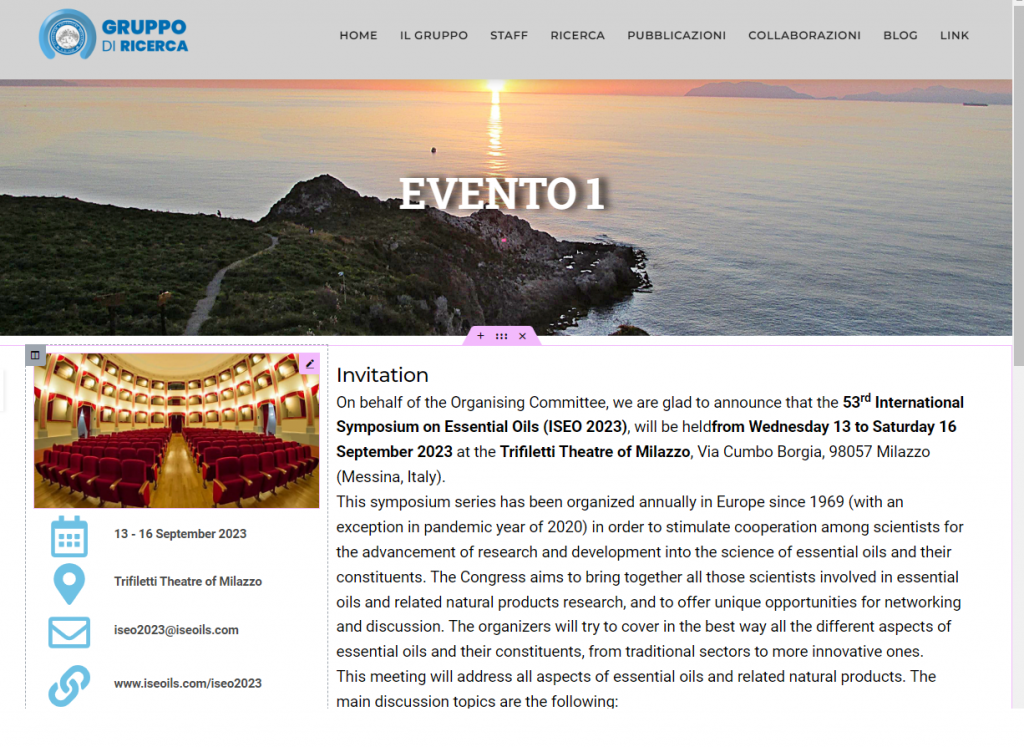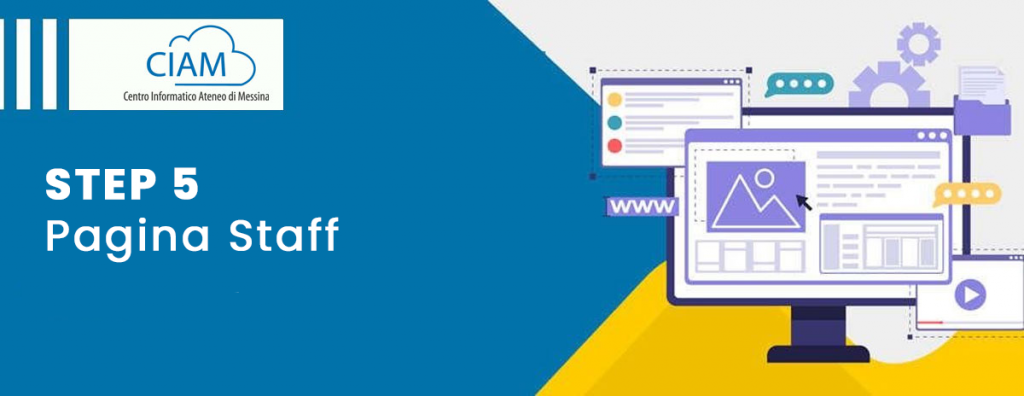
Nella Pagina Staff potra inserire tutti i collaboratori del suo Gruppo di Ricerca. Dopo una breve introduzione, saranno presenti le card di ciascun collaboratore. La parte introduttiva la può modificare in questa pagina con Elementor. Per inserire i collaboratori deve andare nella Dashboard di WordPress e cliccare sulla voce di menu Staff.
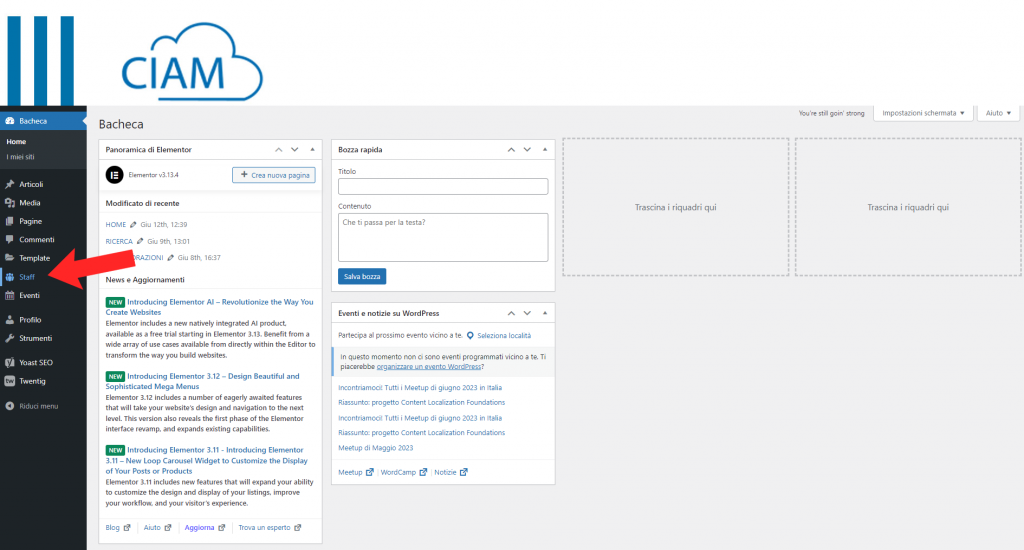
Vedrà due nomi inseriti di default, basterà posizione il cursore sopra uno di questi nomi e vedrà apparire dei comandi. Clicchi su Duplica per duplicare uno di questi nomi (in questo modo verranno mantenute le impostazioni e il layout).
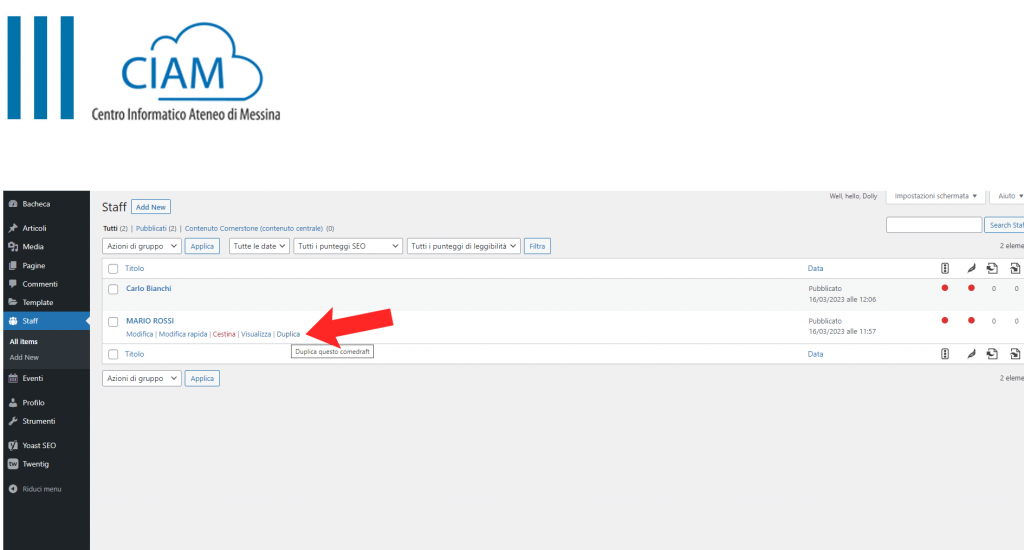
Clicchi sul nome, si aprirà la classica pagina wordpress in cui deve modificare il nome, l’iimagine in evidenza e poi cliccare su pubblica. In seguito, sempre all’interno della stessa schermata, potra cliccare su modifica con elementor, dove potrà procedere con la personalizzazione del testo.
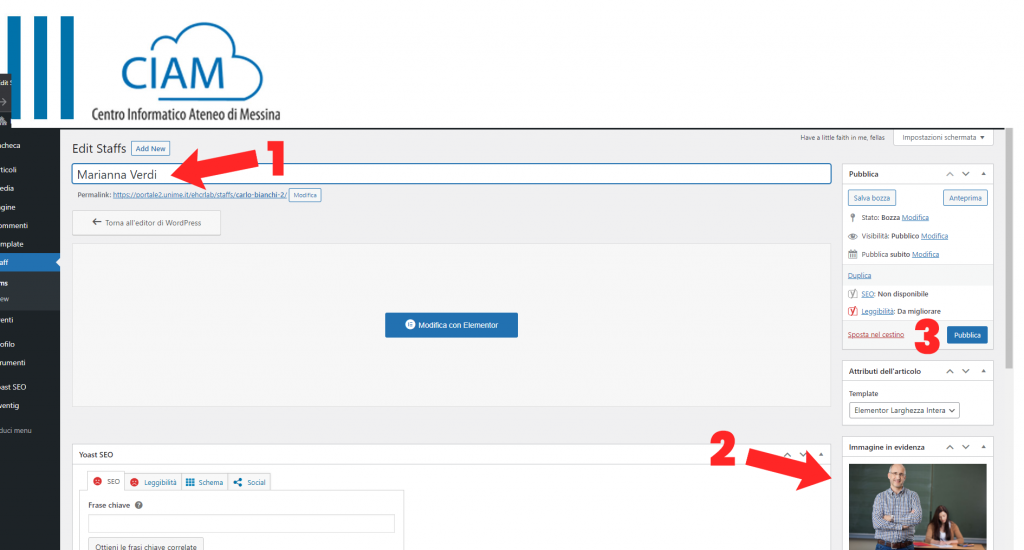
Aprendo Elementor, dovrà modificare il titolo inserendo il nome corretto, la fotografia e tutte le informazioni personali.
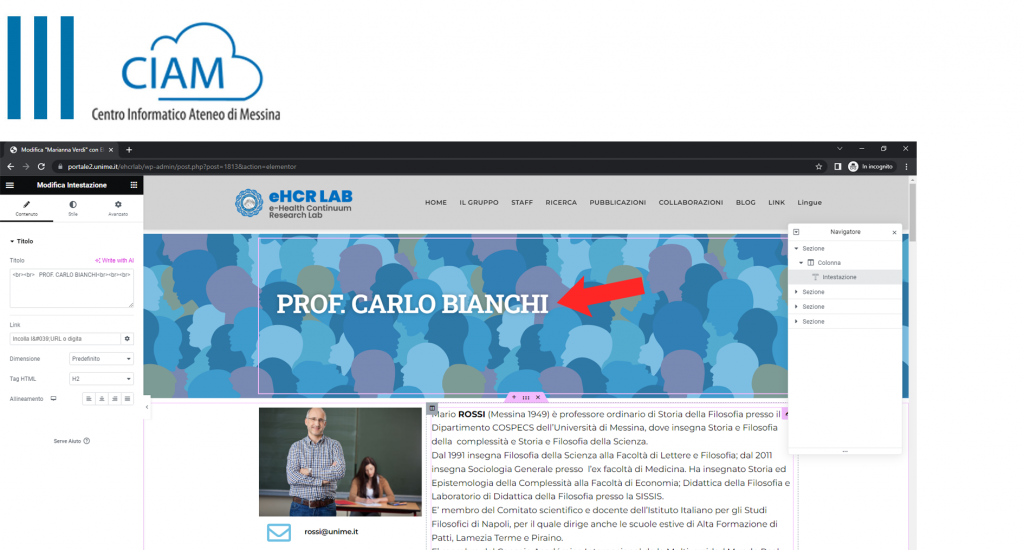
Le stesse operazioni può utilizzarle per la modifica e l’inserimento degli eventi.